تعیین نسخه CentOS
توسعه دهندگان سیستم عامل CentOS در حال حاضر پشتیبانی از سه شاخه پلت فرم - 5، 6 و 7 است. هر کدام از این شاخه ها دارای نسخه های خاص خود هستند که برای دانلود در وب سایت رسمی قابل دسترس هستند. گاهی اوقات کاربر باید بداند کدام یک از مؤسسه هایی که اکنون از آن استفاده می کنند. اگر نمی توانید این اطلاعات را به خاطر بسپارید، سرویس های ساخته شده و اضافی سیستم عامل نجات می یابند و تمام اقدامات از طریق کنسول کلاسیک انجام می شود.
محتوا
تعیین نسخه CentOS
در نسخه CentOS، چند رقم در یک بار نشان داده شده است، که هر کدام معنی خاص خود را دارند، به عنوان مثال، 7.6.1810 . در اینجا 7 نسخه اصلی است، 6 نسخه جزئی است، و 1810 کد تاریخ نسخه جزئی است. با تشکر از این ارزش ها، کاربر می تواند به راحتی اطلاعات لازم را بیابد و آن را در قسمت سمت راست اعمال کند. تعداد زیادی از دستورات برای تعیین مجمع وجود دارد، ما توصیه می کنیم فقط به برخی از آنها توجه داشته باشید. در مقاله امروز ما فقط چنین مفید و مفید مفید بحث خواهیم کرد.
روش 1: دستور lsb_release
استاندارد سیستم داخلی CentOS به لطف استاندارد استاندارد لینوکس استاندارد (LSB) انجام می شود. فرمان lsb_release ، که به شما اجازه می دهد اطلاعات مربوط به پایگاه داده استاندارد را پیدا کنید، توسط تمام نسخه های سیستم عامل پشتیبانی می شود و می تواند برای نمایش ساخت پلتفرم فعلی مورد استفاده قرار گیرد. برای این:
- "Terminal" را از طریق منوی اصلی یا محاوره باز کنید، که با فشار دادن RMB در منطقه آزاد دسک تاپ نامیده می شود.
- تایپ
lsb_release -a، سپس کلید Enter را فشار دهید. - اگر به جای نسخه خروجی یک اطلاعیه دریافت کردید که فرمان پیدا نشد، شما باید کتابخانه های ابزار را به سیستم اضافه کنید.
- بنابراین لازم است که
sudo yum install redhat-lsb-core. - با وارد کردن یک رمز عبور برای آن، حساب کاربری فوق کاربر را تأیید کنید.
- با انتخاب گزینه y ، دانلود اجزای جدید را قبول کنید.
- بعد از نصب موفق، مجددا وارد
lsb_release -a، پس از آن چند خط با اطلاعات مشاهده خواهید کرد، از جمله "انتشار" .
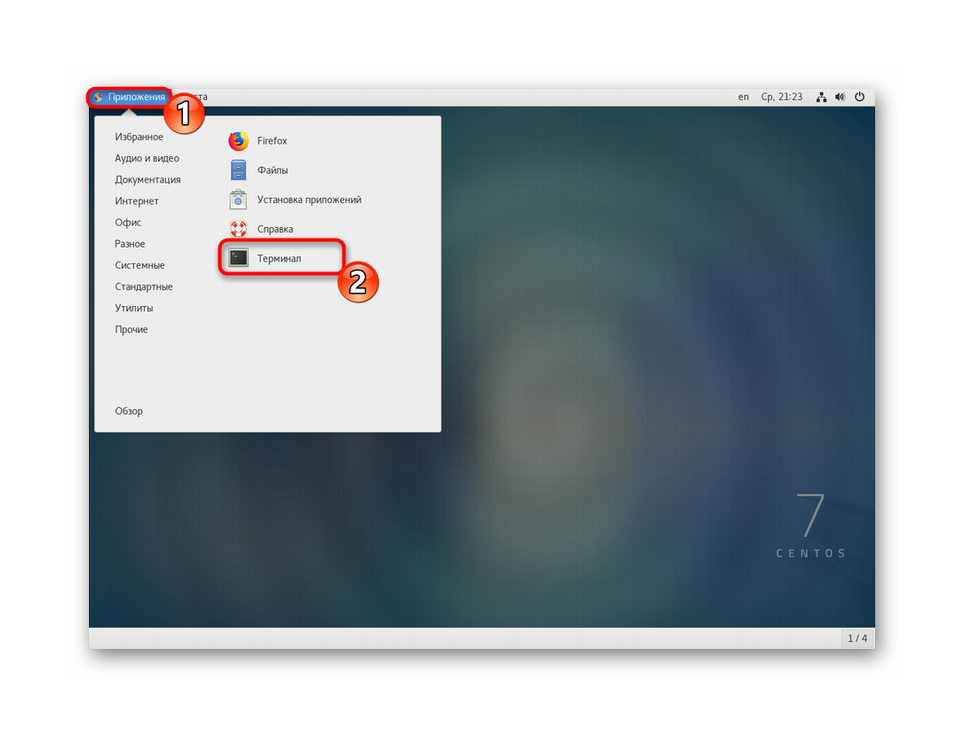
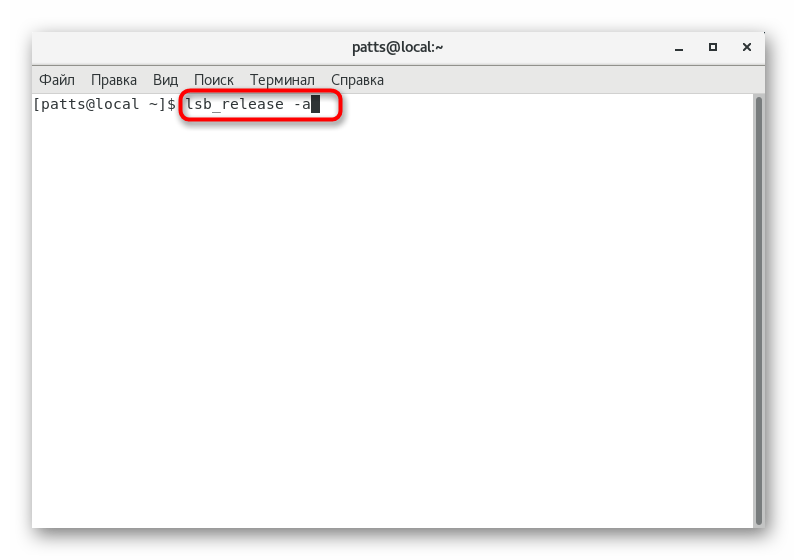
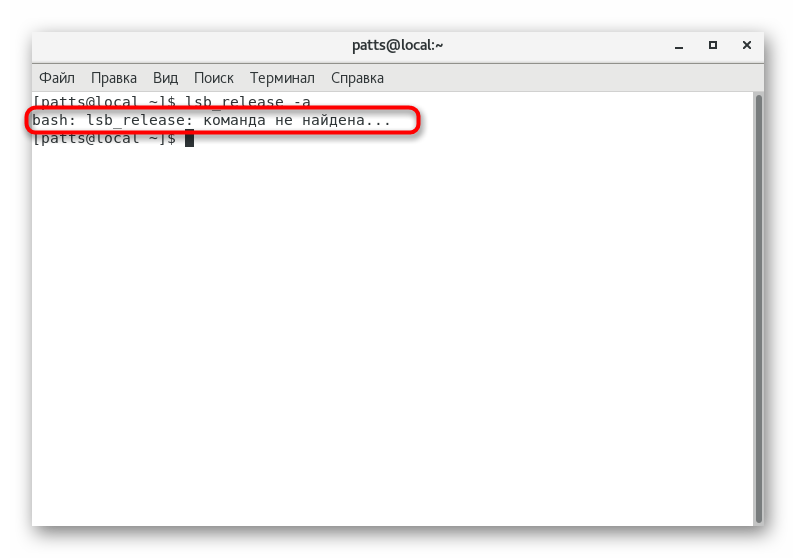
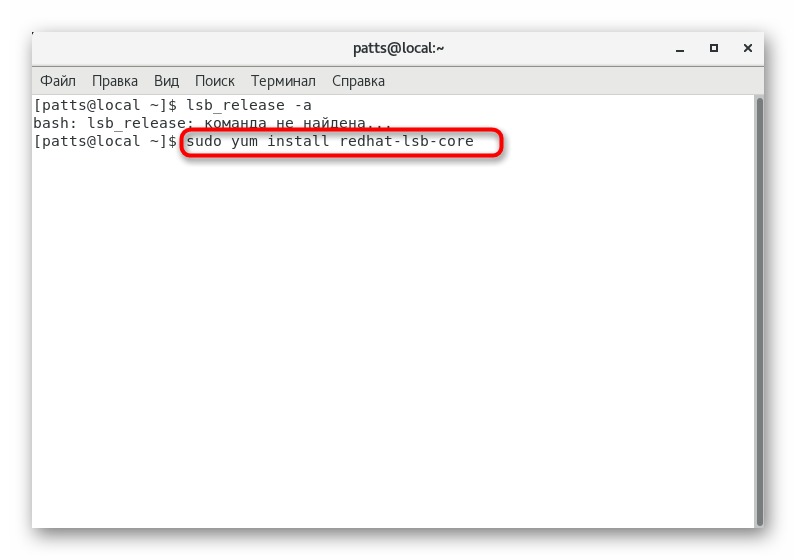
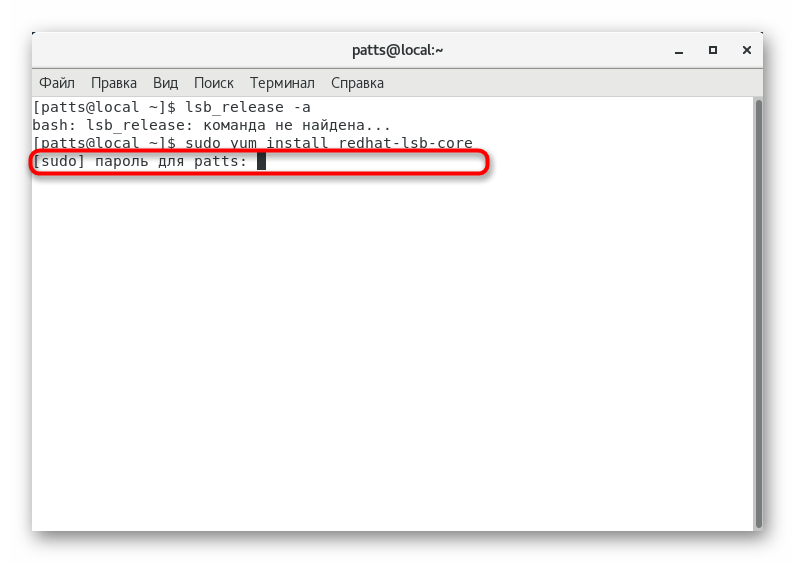
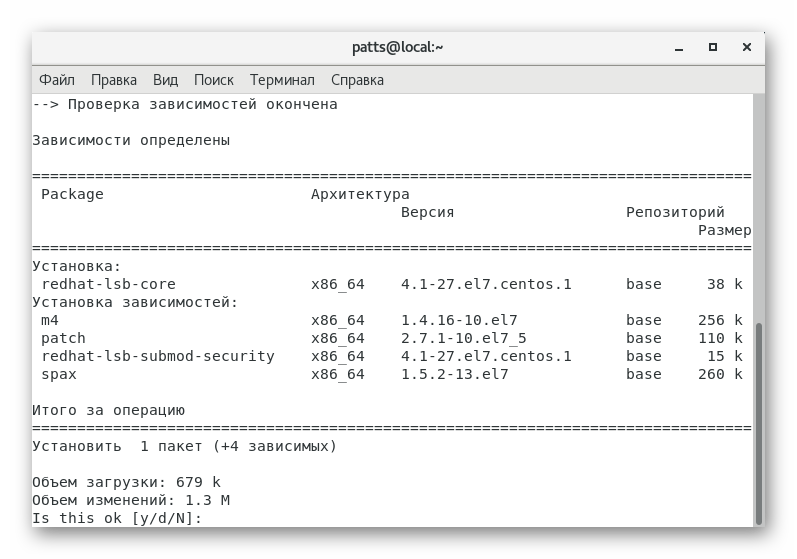
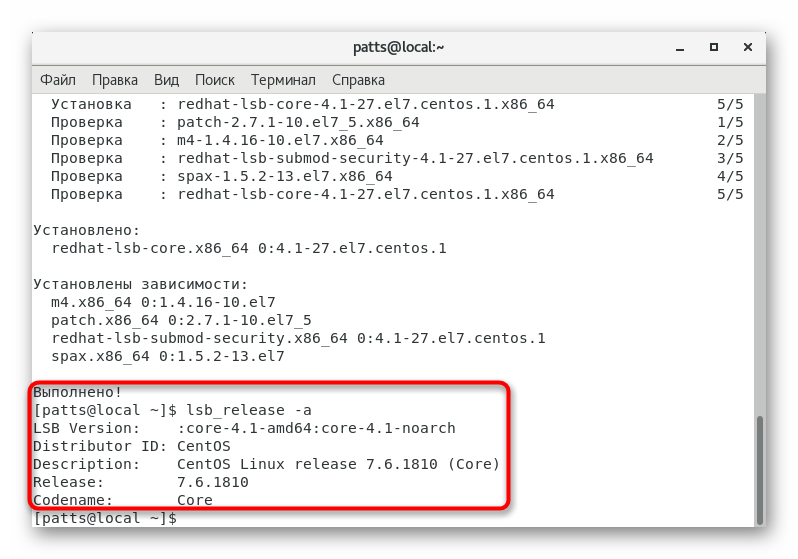
اگر به دلایلی این دستور برای شما یا به دلیل عدم وجود آن در سیستم مناسب نیست، غیرممکن است که اجزای ضروری را از اینترنت دانلود کنید، ما توصیه می کنیم با استفاده از نسخه های دیگر نمایش نسخه CentOS با استفاده از دستورات درون ساخته شده قرار دهید.
روش 2: ابزار RPM
کاربران با تجربه احتمالا می دانند که RPM (Red Hat Package Manager) یک ابزار مدیریت بسته ها در توزیع های مبتنی بر موتور Red Hat است. CentOS یکی از این سیستم عامل ها است. واقعیت این است که ابزار rpm دارای یک استدلال خاص است که به شما اجازه می دهد خط جدیدی را با اطلاعات مربوط به نسخه فعلی سیستم نمایش دهید. برای انجام این کار، شما باید کنسول را شروع کرده و خط rpm --query centos-release .
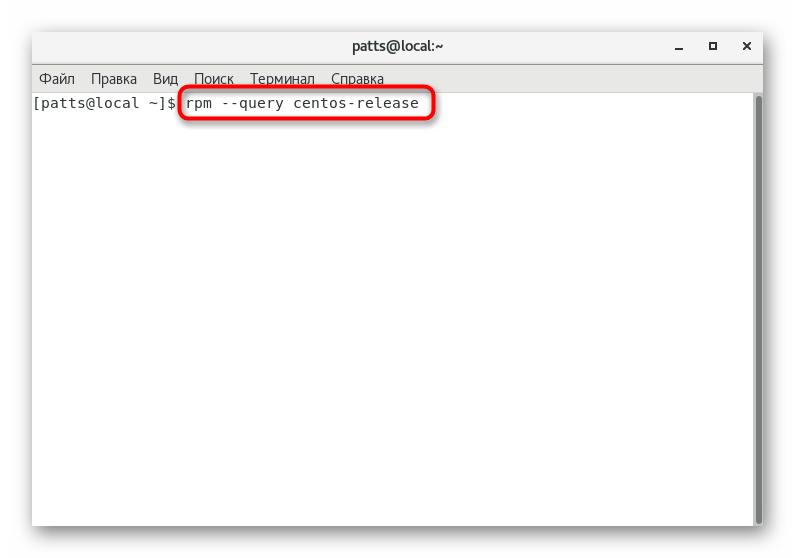
پس از فعال شدن فرمان، یک خط جدید با اطلاعاتی که به شما علاقه دارد ظاهر می شود. در اینجا نه تنها نسخه ساخت نمایش داده خواهد شد، بلکه معماری آن، به عنوان مثال، centos-release-7-6.1810.2.el7.centos.x86_64 .
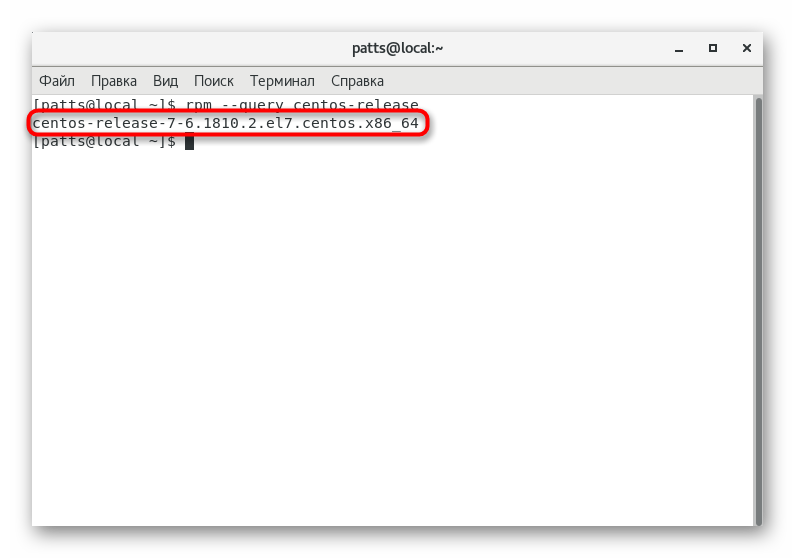
روش 3: دستور گربه
استاندارد برای همه توزیع ها بر اساس هسته لینوکس، دستور cat برای مشاهده محتویات فایل های هر فرمت، از جمله فایل های پیکربندی استفاده می شود. در سایت ما در حال حاضر یک مقاله اختصاص داده شده به تجزیه و تحلیل دقیق از اقدامات این ابزار، یک لینک است که شما در زیر پیدا کنید.
همچنین ببینید: مثال دستور لینوکس گربه
امروز ما می خواهیم متوقف شود فقط در دیدن دو فایل، و برای شناختن خود از اولین، باید cat /etc/centos-release ثبت نام شود.
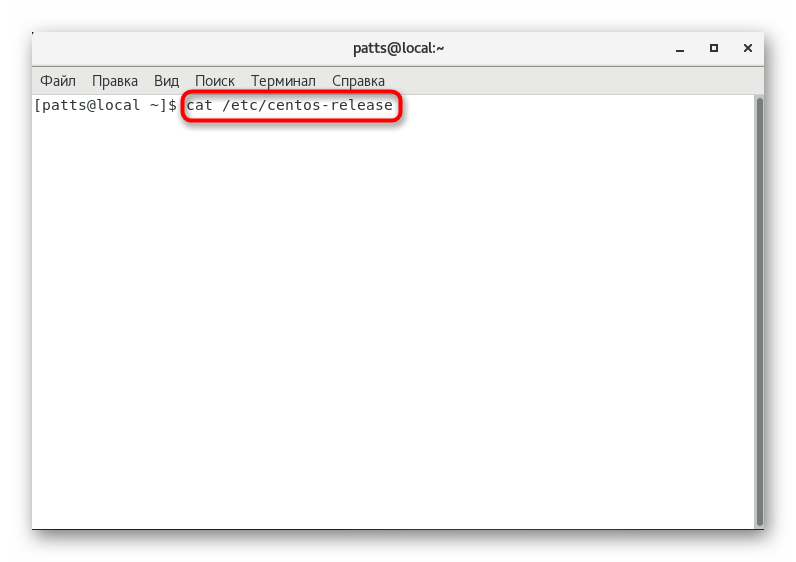
با فعال کردن دستور، در خط بعدی شما داده های مورد نیاز را دریافت خواهید کرد.
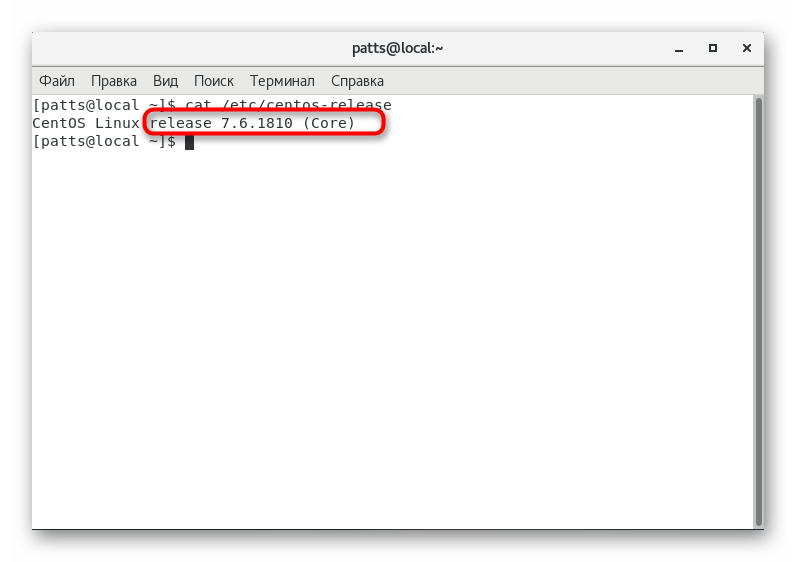
با این حال، همه کاربران از این واقعیت رضایت ندارند که فایل بررسی شده در بالا حاوی اطلاعات بسیار کمی باشد. گاهی اوقات لازم است شناسایی یک شناسه یا لینک به سایت نسخه رسمی باشد. در این مورد، توصیه می کنیم که محتویات /etc/os-release را از طریق همان دستور گربه مشاهده کنید .
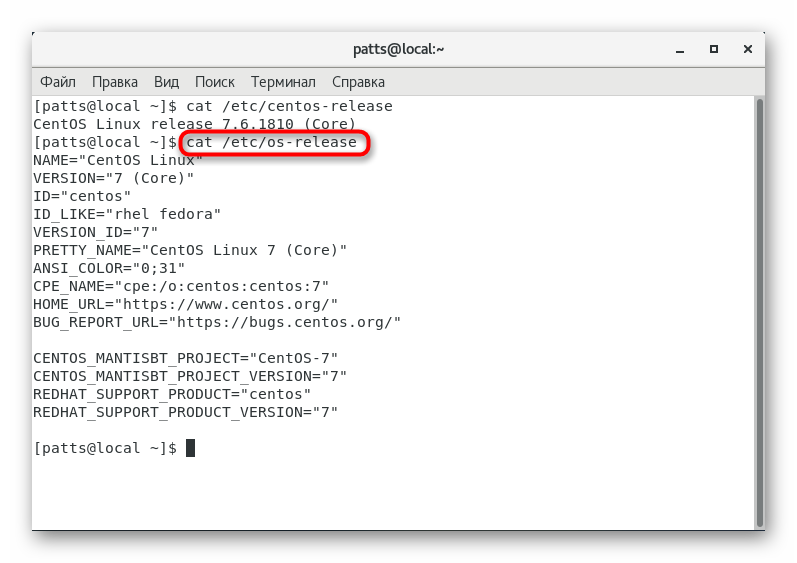
روش 4: دستور hostnamectl
hostnamectl یک فرمان CentOS استاندارد است که به شما امکان می دهد اطلاعات مربوط به نام میزبان، پارامترهای مجازی سازی، نسخه کرنل و معماری سیستم را بیابید. علاوه بر این، می توان از آن استفاده کرد و در صورت لزوم، مجمع پلت فرم فعلی را تعیین می کند. سپس در کنسول کافی است وارد hostnamectl و بر روی Enter کلیک کنید .
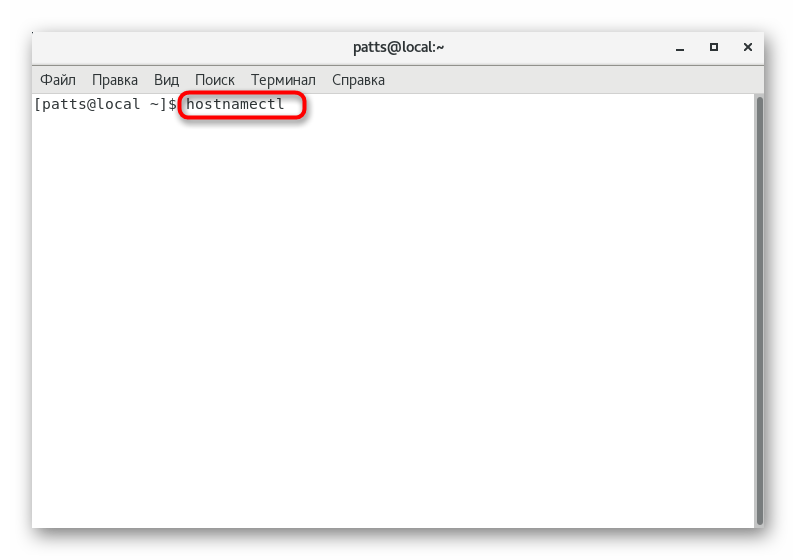
در میان تمام خطوط، "سیستم عامل" را ذکر کنید : بعد از کولون، نسخه OS نمایش داده خواهد شد. همانطور که می بینید، تنها شاخه در آنجا نمایش داده می شود. دقیقا به این دلیل که این روش برای همه کاربران مناسب نیست، ما آن را آخرین بگذاریم.
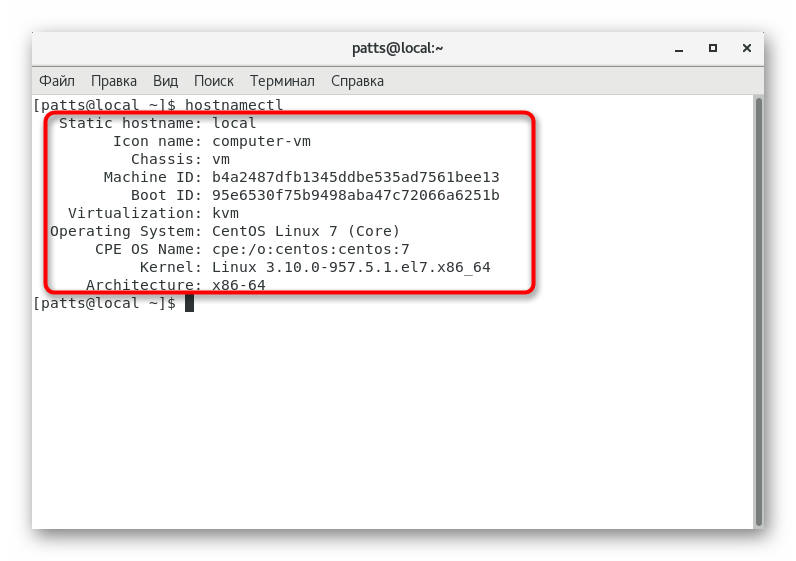
در این مقاله، مقاله ما پایان می یابد. شما فقط باید خودتان را با هر یک از روش های فوق آشنا کنید و بهترین وضعیت را در وضعیت فعلی انتخاب کنید یا به نظر ساده ترین باشد.